iis7에 PHP를 설치하는 방법
- 藏色散人원래의
- 2020-07-10 09:43:102478검색
iis7에 PHP를 설치하는 방법: 먼저 iis7을 설치한 다음 사용된 Windows 시스템에 따라 PHP 관리자를 다운로드한 다음 기본 설치를 두 번 클릭하고 마지막으로 필요한 PHP 버전을 다운로드하여 설치하고 PHP가 성공적으로 설치되었는지 확인합니다.
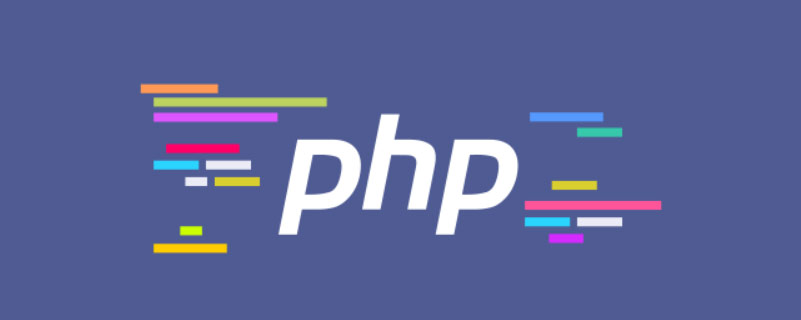
IIS7 설치
(1)[프로그램 및 기능]을 연 다음 (2)[Windows 기능 켜기 또는 끄기]
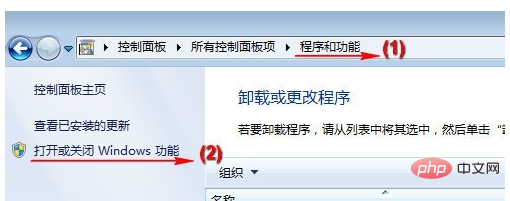
(1)[IIS 관리 콘솔]을 확인하고 (2)CGI를 선택한 후 [확인] 버튼을 클릭하고 설치가 완료될 때까지 기다립니다. 이 프로세스에는 시스템 설치 CD가 필요할 수 있습니다.
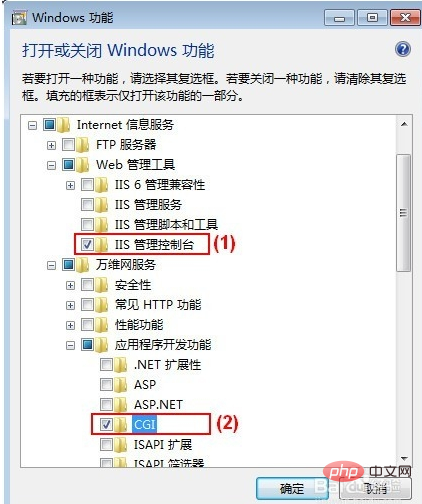
설치가 완료된 후 [제어판] 아래 [관리 도구]로 이동하여 [인터넷 정보 서비스(IIS) 관리자]를 열면 [FastCGI 설정]을 볼 수 있습니다.
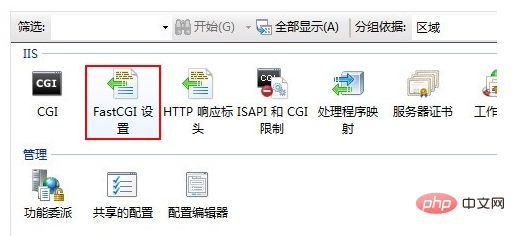
PHP 관리자 설치
http://phpmanager.codeplex.com/releases/view/69115를 방문하여 PHP 관리자를 다운로드하세요. 그 중 x86은 32비트 Windows 시스템에서 사용되고, x64는 64비트 Windows 시스템에서 사용됩니다. 사용하시는 Windows 시스템에 맞춰 다운로드하시기 바랍니다.
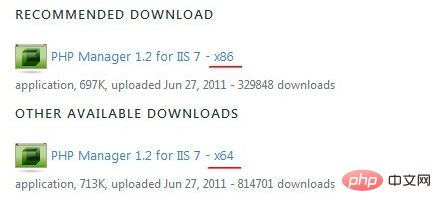
다운로드 후 더블클릭하면 기본으로 설치됩니다. 설치가 완료되면 [인터넷 정보 서비스(IIS) 관리자]를 열어 [PHP 관리자]를 확인하세요.
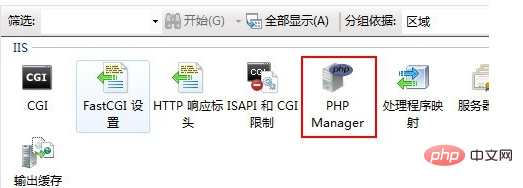
PHP 설치
http://windows.php.net을 방문하여 필요한 PHP 버전을 다운로드하세요.
참고로 NTS(스레드 안전이 아닌) ZIP 버전을 선택하세요.
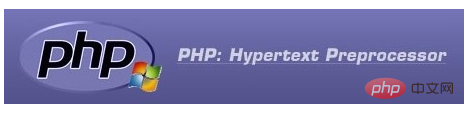
다운로드 후 C:PHP 등 지정된 디렉터리에 압축을 풀어주세요.
그런 다음 [인터넷 정보 서비스(IIS) 관리자]를 열고 [PHP 관리자] 아이콘을 더블 클릭한 후 (1) [새 PHP 버전 등록]을 클릭합니다.
팝업 창(2)에서 이전에 압축을 푼 디렉터리(예: C:PHP)에 있는 php-cgi.exe를 입력하거나 선택합니다. 완료되면 [확인]을 클릭하세요.
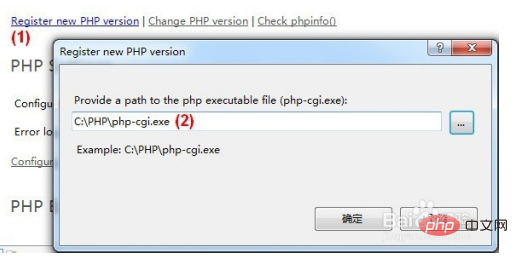
[phpinfo() 확인]을 클릭하고 PHP 환경을 확인할 수 있는 사이트를 선택한 후 PHP가 성공적으로 설치되었는지 확인하세요.
참고: 여러 PHP 버전을 등록한 경우 [PHP 버전 변경]을 클릭하여 전환할 수 있습니다.
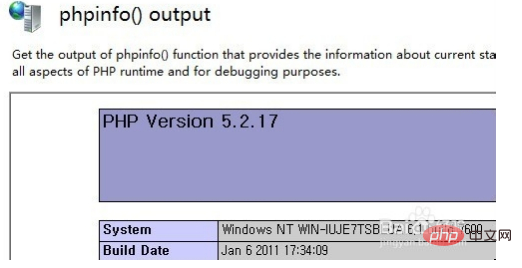
더 많은 관련 지식을 알고 싶으시다면 PHP 중국어 홈페이지를 방문해주세요!
위 내용은 iis7에 PHP를 설치하는 방법의 상세 내용입니다. 자세한 내용은 PHP 중국어 웹사이트의 기타 관련 기사를 참조하세요!

